Tips for vedlikehold av Salesforce-kontodatabasen
Lær hvordan du opprettholder Salesforce-kontodatabasen effektivt. Oppdag verktøy som Data.com for bedre kontonøyaktighet.
Regnskap er selskaper. Underkontoer kan være avdelinger av hovedselskapet eller kan være separate fysiske lokasjoner til samme selskap. Alt du legger til i Microsoft CRM, kan du redigere. Og alt du legger til kan slettes, men en bedre praksis er å deaktivere en konto i stedet for å slette den. Hvis du deaktiverer, kan du alltid gjenopplive informasjonen hvis du senere oppdager at du trenger den. Sletting er for alltid.
Hurtigoppretting, som du får tilgang til nederst til venstre på CRM-hjemmesiden, lar deg angi en ny konto, kontakt, kundeemne eller mulighet så raskt som mulig. Quick Create er den late mannens tilnærming til dataregistrering. Quick Create-funksjonen oppnår sin hastighet ved å eliminere alt annet enn Business Required-felt . Dette er feltetikettene som vises i rødt på skjermen. Forretningspåkrevde felt er obligatoriske felt som systemet trenger for å kunne lagre og hente poster senere.
I hurtigopprettingsvinduet kan du velge å opprette flere typer poster ved å gå til plukklisten i vinduet. Følg disse trinnene for å begynne å legge til en ny konto via Hurtigopprettingsfunksjonen:
1. Åpne Hurtigoppretting.
2. Velg Kontoer i hurtigopprettingsvinduet.
3. Klikk på Gå-knappen i samme vindu.
Opprett konto-vinduet vises, som vist i figur 1.
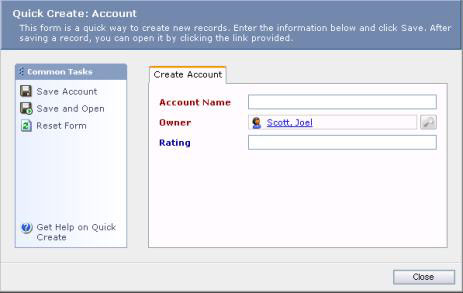
Figur 1: Hurtigopprettingsmetoden for å starte en ny konto.
4. I feltet Kontonavn i dialogboksen Hurtigoppretting skriver du inn navnet på selskapet du oppretter posten for.
Som bruker vises navnet ditt som eier som standard.
5. Velg alternativet Lagre eller Lagre og åpne.
Hvis du velger Lagre, lagres posten du nettopp spesifiserte, og du kommer til en annen tom dialogboks for hurtigoppretting, som lar deg opprette en ny kontopost. Lagre-funksjonen er effektiv hvis du har mer enn bare noen få poster å legge inn på en gang. Lagre og åpne-funksjonen lagrer også posten du nettopp opprettet, men den bringer deg umiddelbart til hele settet med kontooppføringsskjermer og -felt slik at du kan gjøre en mer komplett jobb med å legge inn informasjon for den ene posten.
Til tross for dine beste intensjoner om å gå tilbake senere og fylle ut resten av informasjonen, kan du utsette. Vurder å bruke alternativet Lagre og åpne. Selv om du starter med hurtigopprettingsalternativet, vil du gå til detaljvinduet ved å velge Lagre og åpne når du er ferdig med å skrive inn alle de nødvendige feltene. Dette er stedet å være.
Hver kontopost har faktisk fire relaterte vinduer: Generelt, Detaljer, Administrasjon og Kontoinformasjon. Du kan få tilgang til disse vinduene, eller faktisk opprette en ny konto, ved å gå til kontolistevisningen og velge Ny konto fra handlingslinjen. Denne metoden, til forskjell fra Quick Create, er den fullverdige, dataintensive måten å starte en ny kontopost på.
Figur 2 viser kategorien Generelt i kontovinduet.
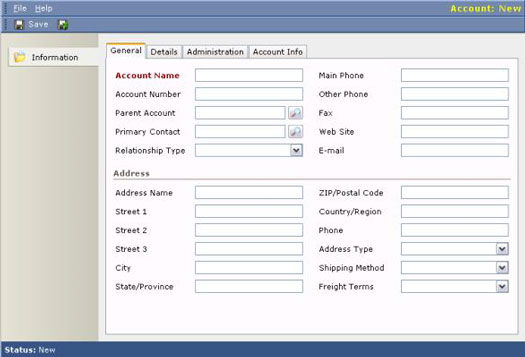
Figur 2: Generelt-fanen i kontovinduet.
Kategorien Generelt har det meste av viktig kontaktinformasjon for kontoen din, inkludert det obligatoriske feltet: Kontonavn. De fleste feltene på Generelt-fanen er selvforklarende, men de tre andre fanene fortjener en liten diskusjon:
Kontoposter kan være foreldre til andre kontoposter. En barne Record kan også bli referert til som en underkonto . Vanligvis vil du bruke underkontosystemet til å underordne en post til en annen. Et godt eksempel oppstår når du har å gjøre med et selskap som har flere lokasjoner. Hovedkvarteret vil være den overordnede kontoen, og hver regionale plassering vil være en underkonto. Ved å relatere kontoene på denne måten, kan du bruke rapporteringssystemet til å konsolidere, delsummere eller totale inntekter for alle de relaterte kontoene.
Generelt-vinduet, som er det første og standardvinduet når du oppretter en ny kontopost, inneholder feltet som knytter en konto til en annen. Dette feltet er merket Foreldrekonto og har en plukkliste som inneholder alle de andre eksisterende kontoene i systemet. Det er praktisk talt ingen grense for antall nivåer av foreldreskap som er mulig. Med andre ord kan hver foreldrekonto ha mange barn, barnebarn og oldebarn.
Når du oppretter denne strukturen, er den beste tilnærmingen å kartlegge relasjonene mellom kontoene og begynne på toppen. Skriv først inn foreldrekontoen og skriv deretter inn barna.
Lær hvordan du opprettholder Salesforce-kontodatabasen effektivt. Oppdag verktøy som Data.com for bedre kontonøyaktighet.
Å bruke innholdsposter i Salesforce kan være en nyttig måte å organisere store mengder informasjon på. Etter at du har bidratt med innhold til innhold, må du kanskje oppdatere detaljene i Salesforce eller finne det for senere bruk. Fortsett å lese for å finne ut hvordan du utfører disse oppgavene. Redigering av innhold Søk etter og gå til din […]
I 1950 eksisterte bare fem markedsføringskanaler: jungeltelegrafen, direktereklame, print, TV og radio. Nå er det flere markedsføringskanaler som bruker markedsføringsautomatisering, inkludert webinarer, virtuelle verdener, wikier, betalt søk og mye mer. Å bestemme hvilke som skal brukes kan være litt av en oppgave, og å administrere alle disse kanalene kan legge til enda mer […]
Å spore Twitter-engasjementer som en del av markedsføringsautomatiseringen din kan være svært nyttig for å spore effektiviteten til Twitter-markedsføringstiltakene dine. Her er noen måter å spesifikt spore engasjementer på Twitter: Grunnleggende: Den mest grunnleggende måten å spore engasjementer på Twitter og bevise verdien deres er å bruke en landingsside. Landingen […]
SugarCRM har tre utgaver: Community (gratisversjon av Sugar vanligvis brukt av bedrifter med 1-10 brukere); Profesjonell (vanligvis brukt av større organisasjoner som ønsker ekstra "team"-funksjonalitet, forbedrede tilbuds-, prognose- og rapporteringsmuligheter); og Enterprise (versjon som vanligvis brukes av selskaper med hundre eller flere brukere). Dette diagrammet sammenligner funksjonene til de tre SugarCRM-utgavene:
Sosial CRM presenterer noen ganske betydelige endringer - organisatorisk, teknisk og strategisk - for selskaper, men det er ikke for ingenting. Sosial CRM gjenspeiler endringer i forretningsmiljøet og kan hjelpe virksomheten din med å holde seg konkurransedyktig. Her er bare noen få viktige fordeler ved å implementere en sosial CRM-strategi: Finne hvor kundene dine foretrekker å kommunisere […]
Sosial CRM og den sosiale forretningsmodellen er drevet av kunder som samhandler med merkevaren din. Som merkevarerepresentant er du med på å bringe samtalen videre. Men hvordan fungerer en sosial forretningsmodell? Selv om hver bransje har variasjoner, skisserer følgende trinn hvordan du involverer kundene dine i samtaler som bedriften din kan lære av: […]
Kundeservice er avgjørende for helsen til et selskap. Bedrifter som driver med sosial kundeservice når kunder på sosiale plattformer, graver etter kundeinnsikt og investerer i og verdsetter kunderelasjoner. For å holde din sosiale CRM og den resulterende sosiale kundeservicen på rett spor, følg disse beste fremgangsmåtene ettersom virksomheten din inkorporerer sosiale medier […]
Som med andre sosiale medier som Twitter eller Facebook, når du bruker Chatter, samarbeidsmotoren til Salesforce, må du være følsom overfor informasjonen du legger ut og hvordan innholdet kan tolkes. Fordi Chatter lar brukere samarbeide og dele oppdateringer med medarbeidere og kunder, må du være profesjonell […]
Skjønnheten og fordelen med Microsoft Dynamics CRM er at det hjelper deg med å administrere kundene dine. Forhåpentligvis legger du til noen få nye kontoer og nye kunder i løpet av virksomheten. For å legge til nye personer til systemet ditt, følg disse trinnene: Innenfor salg, markedsføring, service eller min arbeidsplass velger du Kontoer eller Kontakter i […]


